На что опираться при выборе?
Необходимо определиться в выборе правильного типа подключения приставки IPTV (SMARt-TV). Если речь идет о современном телевизоре, тогда лучше использовать HDMI-разъем. А в случае со старыми версиями – это VGA либо AV порт. Рассмотрим другие параметры:
- Процессор должен иметь не менее четырех ядер. Это гарантирует работу без каких-либо заметных проблем;
- ОЗУ лучше использовать на уровне не менее 2 ГБ памяти. Но, если есть возможность приобретайте версии с большим объемом. А встроенная память хоть и не так важна, но рекомендуем около 8 ГБ – за счет MicroSD карты можно значительно расширить;
- Операционная система тоже важна. Модели на основе Android обычно стоят дешевле. И для нее создано много полезных приложений, игрового, социального и офисного направления.

Преобразование посредством планшета либо телефона
Из старого мобильного устройства (даже из разбитого смартфона, главное — чтобы у него работал сенсор) можно также сделать аппарат для настройки Смарт ТВ на обычных телеприемниках. Такой девайс можно подключить к телевизору проводным или беспроводным способом. В этом случае телеприемник используется в качестве большого дисплея, управление же осуществляется на мобильном устройстве.
Проводной способ
Мобильные устройства под управлением iOS подключаются к телевизионным панелям кабелем со штекером 30-pin или Lightning с одной стороны и VGA, композитным, компонентным разъемами или HDMI — с другой. Техника на базе Android подсоединяется к телеприемникам через кабель mini/micro HDMI – HDMI или, если на планшете/смартфоне отсутствует нужный разъем, с помощью переходника MHL (micro USB – HDMI/mini/micro HDMI). Такую технику можно использовать для просмотра фильмов в режиме онлайн даже в HD качестве.
Подключить телефон или планшет можно непосредственно к USB разъему телеприемника, но тогда девайс будет определен как USB-накопитель. В этом случае пользователь сможет просмотреть имеющиеся в памяти мобильного устройства фильмы, фотографии, прослушать музыку, но выход в Интернет будет недоступен.
Беспроводной метод
Для беспроводного подключения телевизор должен иметь встроенный приемник WiFi. В противном случае потребуется приобрести и подключить Chromecast либо его аналог из китайских магазинов. Для техники на базе Android доступна технология Miracast. Некоторые устройства поддерживают технологию Intel Wi-Di. На мобильных гаджетах от iOS встроена функция Air Play. Все эти возможности могут быть использованы для беспроводной передачи экрана смартфона на телевизор. Так пользователь сможет смотреть фильмы и сериалы онлайн, играть в игры, используя смартфон в качестве джойстика, общаться в Skype, подключив камеру, и т.д.
Преимущество настройки Смарт ТВ через смартфон (планшет) заключается в том, что пользователю не требуется приобретать никаких новых устройств, единственная трата – это покупка необходимого кабеля, если он не шел в комплекте с мобильной техникой.
Консоли для игр
Производители современных игровых устройств (речь о PS и Xbox) значительно расширили функции техники. Теперь на консолях можно не только играть, но и пользоваться большинством сервисов, которые разработаны под Android. Для 5-й модели PlayStation возможно даже подключение пульта управления, чтобы управлять не джойстиком.
Конечно, стоимость новейшей PS5 или Xbox от Microsoft большая. Но для превращения обычного ТВ в Smart можно приобрести б/у приставку PS4. Сейчас 4-я версия PS немного устарела. Многие фанаты покупают новую версию консоли, а четвертую продают на известных платформах (например, Avito).
Процедура подключения идентична инструкциям ниже.
Самые популярные эмуляторы
В Интернете есть большое количество подобных программ, которые можно загрузить на компьютер в минимально короткие сроки. Далее будут рассмотрены самые распространённые из них.
Youwave
Данная программа имеет несколько отличительных особенностей:
- отсутствие сбоев и зависаний в процессе работы;
- возможность установить приложения посредством перетаскивания их в окно эмулятора;
- простой и понятный интерфейс;
- поддержка устаревших версий операционной системы Android.
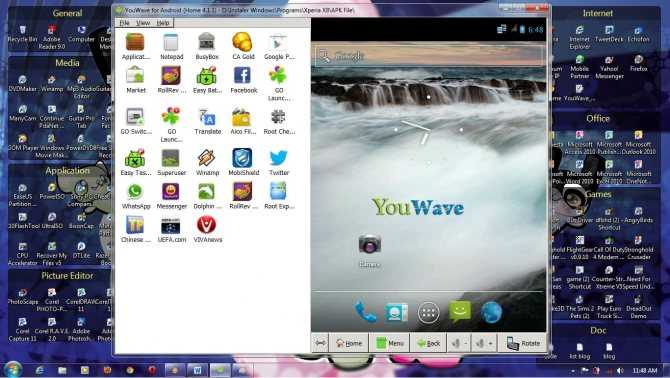
Интерфейс программы Youwave
Bluestacks
Одна из лучших программ, позволяющая осуществлять взаимодействие с различными играми и прочим софтом. У данного эмулятора выделяют несколько преимуществ:
- бесплатное использование при условии, что приложения будут скачиваться с Google Play Market;
- возможность использования клавиатуры и мышки для управления эмулятором;
- не требовательна к техническим характеристикам компьютера;
- стабильность работы;
- простая настройка геймпада на андроид.
Важно! После установки программы необходимо перезагрузить компьютер для применения изменений
Преобразование посредством Smart TV стик
В этом случае телевизор становится большим монитором компьютера, только вместо объемного системного блока подключается через HDMI Smart TV стик – маленький и компактный гаджет, напоминающий флэш-накопитель, который вставляется непосредственно в разъем ТВ-приемника, поэтому не занимает много места и не портит интерьер помещения. Для его питания используется дополнительный кабель, подключаемый к USB телевизора или отдельному зарядному устройству. Такая техника выпускается на базе Android и функционально схожа со СМАРТ-приставками. Но некоторые стики работают и на платформе Windows.
На стики можно установить те же программы и игры, что и на обычный ПК, за исключением ресурсоемкого контента. Для управления используется пульт ДУ, но через свободный USB выход на телевизоре можно подключить мышку или клавиатуру.
Преимущества использования Smart-стиков – отсутствие проводов и обширные возможности. Стоимость таких устройств примерно соответствует СМАРТ-приставкам — все зависит от встроенного функционала и престижности бренда.
Как подключить цифровую приставку к телевизору
Схема соединения со старым телевизором
Для подключения приставки используются имеющиеся на панели телевизора разъемы и соответствующие кабеля из комплекта ресивера:
- для вывода изображения на монитор и аудиосигнала служит HDMI-разъем;
- AV выводы используют для подключения аналогового телевидения, изображение и звук;
- аудио-разъемы;
- для подключения к интернету в комплект входит сетевой разъем LAN;
- картридер – слот карт памяти;
- порт шнура питания от сети электрического тока;
- разъемы для встроенных модулей Bluetooth и Wi-Fi.
Через какие разъемы будет производиться соединение, следует определиться до покупки приставки и выбрать оптимально подходящее оборудование.
Приставки МТС
HD приставка используется для качественного просмотра программ цифрового телевидения МТС, и передач каналов высокой четкости в формате HDTV.
У всех телевизоров, выпущенных позже 2012 года, имеется строенный ресивер ДИД и разъем CL+.
- Подключить кабель к сети МТС и проверить правильность подключения: в перечне каналов должен высветится МТС Инфо.
- Подключить приставку к выходу видео-аудио с обозначением IN.
- Соединить разъем кабеля блока питания с входом DC IN.
- Включить блок питания в розетку, убедиться, что все работает.
- Включить телевизор.
- Используя пульт, перейти в режим приема сигнала. Для этого следует использовать кнопки с маркировкой: TV/VIDEO, TV IN, AV.
Чтобы подключить приставку МТС к телевизору с плазменной панелью, следует использовать разъемы, располагаемые на ресивере, а не самом мониторе.
Для поиска их нужно проследовать по кабелям от корпуса плазмы до преобразователя сигналов и подключиться к нему.
После подключения на экране появляется красное меню на синем фоне в окне загрузки. Начинать настройку следует с выбора языка.
Приставка Смарт ТВ
Перед тем, как подключить приставку, следует изучить имеющиеся на оборудовании порты, гнезда, разъемы и комплектацию гаджета. Возможно, придется кабель приобретать отдельно.
- соединение приставки с телевизором происходит через HDMI кабель, который имеется у всех современных мониторов. Если его нет, то сразу следует покупать гаджет с кабелем HDMI-AV в комплекте или приобрести его отдельно;
- подключение к интернету производится через включение Wi-Fi адаптера или кабеля от роутера.
Клавиатуру и мышь подключают в специальные разъемы на корпусе приставки или через USB порт в корпусе и на кабеле.
Питание у разных устройств отличается. Одни подключаются к электросети и требуют расположения поблизости розетки. Другие работают, получая энергию непосредственно с телевизора.
Завершив все подключения, в настройках телевизора следует сделать изменение настроек на новый источник сигнала – AV. В меню после выбора языка устанавливаются заводские настойки. Затем производится выбор режимов трансляции и видов работы.
Все регулировки и настройки выполняются с помощью пульта через медиа-приставку. Его антенну следует направлять на блок Смарт ТВ, не на телевизор.
Приставки Смарт ТВ можно подключать к компьютеру, превратив его в многофункциональную скоростную машину с четким воспроизведением картинки значительно увеличенной памятью. Особенно почувствуется высокая скорость работы в играх, требующий большой маневренности и разноплановых одновременных действий.
Набор портов
Перед выбором ТВ приставки нужно знать, какие порты имеются у вашего телевизора. Отлично если у вашего ТВ имеется HDMI. Все ТВ приставки поддерживают подключение через данный порт. HDMI обеспечивает лучшую картинку и качество передачи. Если же у телевизора нет HDMI, но есть порт AV, то нужно подбирать приставку с наличием AV выхода.
Для ТВ приставки, которая будет подключена к монитору в порт VGA (используя адаптер HDMI-VGA), важно наличие порта для вывода звука на внешние колонки. Так как обычно у компьютерных мониторов нет встроенных аудио-колонок
В случае если вы имеете домашнюю аудио аппаратуру (ресиверы и др.) с возможностью подключения через оптический порт (Optical, SPDIF) и желаете использовать ее для вывода звука, то при выборе ТВ приставки нужно обратить внимание на наличие соответствующего порта. Многие модели ТВ приставок имеют порт Optical (или SPDIF) для подключения таких устройств и поддерживают передачу многоканального аудио звука
Возможности
Умные приставки на базе Android предоставляют пользователю множество интересных возможностей.
В их числе:
- Воспроизведение видеоконтента в различных форматах, включая 4K, из собственной памяти, с подключенных USB-носителей или онлайн из Сети. Встроенные медиаплееры очень мощные и распознают практически все известные и распространенные кодеки и видеоформаты.
- Проигрывание видеофайлов с торрент-трекеров без предварительной загрузки.
- Просмотр видео на популярном видеохостинге YouTube и детской версии YouTube Kids.
- Просмотр множества телевизионных каналов, включая кабельные и спутниковые, как платно, так и бесплатно.
- Режим игровой консоли.
- Общение в Skype и других мессенджерах при подключении веб-камеры.
- Проигрывание музыкальных композиций из Сети.
- Прослушивание радиостанций.
- Проигрывание аудиокниг.
Это лишь некоторые возможности, которые предоставляют Smart TV Android приставки. Благодаря доступу к магазину Play Market пользователь может скачать и загрузить в память устройства практически любое платное или бесплатное приложение либо игру, которые там размещены. Для удобного управления в играх, общения в мессенджерах и ввода поисковых запросов в браузере пользователь может подключить клавиатуру и мышь.
Некоторые Android приставки имеют встроенный DVB-T2 тюнер, поэтому используются для просмотра цифрового телевидения даже без подключения к сети Интернет.
С помощью телефона (смартфона) на Android или планшета
Честно говоря, я даже не знаю, как можно превратить обычный телевизор в Smart TV с помощью смартфона на платформе Android. Я могу предположить только несколько вариантов:
- Перенесите изображение с телефона или планшета на экран телевизора. Ладно, допустим. Но для этого ваш телевизор должен поддерживать технологию (Chromecast, Miracast или AirPlay). И если ваш телевизор не умный, не имеет Wi-Fi, он не поддерживает эти технологии (можно посмотреть спецификации). Таким образом, вам нужно будет подключить либо один и тот же смарт-бокс к телевизору (зачем тогда вам телефон?), либо адаптер Chromecast/Miracast (подробнее об этом в статье). Но имеет ли это смысл? Я так не думаю. Тем более, что таким образом невозможно сделать полноценную «умную коробку».
- Подключите к телевизору тот же планшет или телефон через HDMI (обычно требуется специальный адаптер или кабель). Может быть. Но и решение тоже такое, честно говоря. Только изображение с этого же планшета будет дублироваться на телевизор.
Все эти варианты имеют достоинства и недостатки. Рассмотрим каждый из них.
Если вы хотите подключиться через смартфон, понадобится наличие интернет-сервисов на Вашем смартфоне и специальные переходники. При этом стоит учесть, что не все модели телефонов пригодны для превращения обычного ТВ в смарт тв. Кроме этого, любые смартфоны ограничены в размерах «жесткого диска». Подключить устройство очень просто через разъем HDMI. Если телефон оснащен MHL разъемом, понадобятся отдельные кабели и переходники. С их помощью можно подключить смартфон или другой дивайс к телевизору. Запасные комплектующие придется носить с собой, особенно если надо транслировать медиа файлы на ТВ с диагональю больше 25 дюймов.
Современные модели медиаплееров очень крутые, обладают хорошим потенциалом превращения их в полноценные акустические медиацентры в случае наличия хорошей системы звука. Они станут реальной смарт тв приставкой, которая поможет воспроизводить на экране любые фильмы онлайн и записанные на устройство, любую музыку и файлы. Этот вариант, если честно, не имеет минусов вообще. Плюсов же сразу несколько:
- Небольшой размер
- Доступная цена.
- Воспроизводит любые форматы и кодеки.
- Наличие модуля WLAN.
- Возможность подключения любых внешних носителей (винчестер итд).
У Blue-Ray отметим расширенный функционал и возможность воспроизведения изображения в любом формате. Также вы получаете доступ к Play Market.
Чтобы преобразовать приставку Xbox в «умное» ТВ, вам достаточно зарегистрироваться в их Microsoft консоли. Вы получите платный счет для доступа ко всем возможным приложениям Apple Store.
Вот мы и прошлись коротко по всем вариантам «как сделать Smart TV из простого телевизора». Самый главный плюс всех этих вариантов – дешевле, чем покупать навороченный смарт телевизор. Да и качество не будет уступать.
Какую выбрать модель TV приставки на Андроид для телевизора?
Ребят, когда меня спрашивают про выбор конкретной модели тв приставки для телевизора, то я всегда советую брать самую дорогую, которую позволяет ваш бюджет. Производитель при этом не имеет какого-то слишком большого значения — все они делаются в Китае и по начинке почти одинаковые, не зависимо от того, какой логотип красуется на крышке корпуса. Когда я выбирал себе оптимальную универсальную приставку на Али, то остановил свой выбор на H96 Pro Plus — три гига оперативки, восьмиядерный процессор и Android 7.1 справятся с большинством домашних задач при стоимости менее 5 тысяяч рублей. Опять же, если вы фанат требовательных к ресурсам игр или видосов в высоком качестве, то выбирайте модель с большим ОЗУ.
Дополнительные возможности
Влияют на качество использования устройства и уровень его цены. Необходимо разобраться, что вам необходимо, а от чего можно отказаться. Может получится, что большая цена предполагает наличие не нужных функций, а маленькая обеспечивает усеченную функциональность. На, что можно рассчитывать:
- Использование картоприемника;
- Разъем типа HDMI для обеспечения улучшенной четкости мультимедиа;
- LAN – вход для упрощенного использования интернета;
- Присутствие увеличенного количества USB-разъемов для различных целей использования;
- Собственный браузер для интернета высокого качества;
- Одновременный просмотр двух различных видеопотоков;
- Использование жесткого диска, чтобы записать и сохранить различную видеоинформацию;
- Функционал, позволяющий прослушивать звуковые файлы и просматривать фотографии;
- Одновременное осуществление записи видеоинформации высокого качества на основе трех различных источников;
- Использование возможностей DVB-S2 формата.

Smart TV без приставки — миракаст адаптер для приема видео с ноутбука или смартфона
Это были основные способы. Все остальные являются компромиссными вариантами за небольшие деньги добавить хоть немного дополнительной функциональности обычному цифровому или аналоговому ТВ.
В частности, есть вариант сделать Smart TV из старого телевизора Smart TV с помощью телефона или ноутбука при установке беспроводного Миракаст адаптера. Это тоже дополнительное устройство, напоминающее флешку, которое подключается в USB порт на ТВ, однако со значительно меньшими способностями. По сути, все его предназначение заключается в том, чтобы обеспечить телевизор функцией приема wifi сигнала от роутера и и других устройств.
После подключения у пользователя появляется возможность транслировать видео или целый экран ноутбука, компьютера или телефона на экран телевизора.
Как понимаете, данный способом полностью зависит от подключения к телевизору другого устройства, что не совсем удобно. Так как во-первых, тот же ноутбук или телефон может быть разряжен или в любой момент понадобиться, и тогда уже никакого Смарт ТВ не будет. Во-вторых, процессор смартфона не всегда настолько мощный, чтобы «потянуть» такой тип связи. В результате чего могут быть зависания, и просмотр видео не будет таким удобным
Плюсы и минусы
Низкая цена
Полная зависимость от телефона или ноутбука
Способы сделать Smart TV
Телевизионный рынок предоставляет пользователям два устройства, подключив которые можно из простого телевизора сделать полноценный Smart TV приемник.
- Приставка на OS Android или iOS. Внешне выглядит как обычная пластмассовая или металлическая коробочка.
- Приставка в виде флешки (Stick). Можно не отличить от обычного флеш-накопителя. Вся система Smart TV зашита внутри маленького корпуса. Подключается аналогично обычной приставке, только питание на устройство поступает от телевизора через используемый порт. Обладает всеми преимуществами стандартной приставки, но имеет более скудный функционал для подключения внешней аппаратуры.
- Игровая приставка (PlayStation, Xbox). Современные игровые консоли могут не только запускать игры, но и выполнять некоторые функции «Смарт ТВ». В систему зашиты популярные функции типа Youtube, сервис Netflix и другие. Это третий пункт, который позволяет реализовать часть функций мультимедийных приставок. Но перечень возможностей, в сравнении с предыдущими двумя, более ограничен. Поэтому считать игровую технику полноценным устройством для реализации Smart TV на простейшем телевизоре не стоит.
Виды приставок Андроид ТВ
Существует множество модификаций подобных гаджетов. Какая смарт приставка на операционной системе Android TV подойдёт конкретному пользователю зависит от желаемых функций. В 2017 году можно найти два основных вида таких устройств.
- Портативная Смарт ТВ приставка в форме USB-флешки не займёт много места и легко транспортируется в кармане. Отправляйтесь в гости к родственникам и подключайтесь к их телевизору, используя возможности мини-ПК. Минусом является необходимость докупать устройства ввода – мышь или клавиатуру с тачпадом. Любой обзор сообщит, что без них управлять USB-боксом невозможно. Такие устройства набрали немалую популярность к 2017 году среди молодёжи.
- Полноценные Смарт ТВ приставки для телевизора в форме коробки могут обладать большим функционалом и мощностью. Они более надёжны и гарантируют стабильную работу при наличии Wi-Fi-антенны для усиления сигнала и достаточного количества памяти.
Андроид Смарт ТВ на телевизионной приставке наделяет устройство новыми возможностями, ранее присущими лишь современным компьютерам и телефонам. Пользователь сможет установить различные программы для Смарт ТВ, которые откроют доступ к разнообразным функциям. Среди них – медиаплеер, браузер, множество бесплатных приложений и многое другое. Даже лучшие приставки стоят дешевле современного телевизора на смарт ТВ
Выбирая полезный гаджет, обращайте внимание на характеристики устройства, от которых зависит функциональность. Что лучше подойдёт к вашему ТВ необходимо определиться заранее
Приставка на ос Андроид не станет заменой полноценному компьютеру, но позволит выходить в Интернет, пользоваться медиаплеером, а также играть в интересные игры.
Интерфейсы и типы подключения Smart TV приставки.
Связать между собой телевизор и Смарт ТВ приставку можно, через интерфейс HDMI посредством одноименного кабеля (характеристики кабеля HDMI). Но если в вашем телевизоре нет такого входа, то обычно в комплекте с приставкой идет кабель HDMI-AV. Поскольку телевизоры без функций Smart TV обычно не имею выход в интернет, то благодаря возможностям самой приставки они получают доступ в сеть.
Саму приставку можно подключить к интернету по беспроводной сети Wi-Fi или по средством витой пары в Eternet порт (схема и метод опрессовки LAN кабеля). К тому же используя Wi-Fi роутер, вы можете создать домашнюю локальную сеть и смотреть хранящиеся на компьютере фотографии и фильмы на экране телевизора. Так же в приставке имеется встроенный кард-ридер, что дает возможность использовать его для чтения карт памяти SDMMC (классы SD карт) и USB вход.

Следует сказать, что Smart TV приставку вы можете подключить к монитору и сделать из него полноценный умный телевизор. Если в мониторе HDMI входа нет, то связать эти два устройства можно через специализированный HDMI-VGA конвертер с разъемом Audio jack 3,5 (активное устройство преобразования цифрового HDMI-сигнала с разрешением до 1920x1080i/p). Некоторые модели позволяют управлять приставкой не только с помощью проводных или беспроводный манипуляторов (клавиатура, мышь, джойстик), но и со специализированного пульта Fly Mouse (управление курсором на экране движением).

Хочу отметить, что приставки различают по форм-фактору Android HDMI mini PC и Android TV box. Первые имеют один HDMI разъем, слот для карты памяти, USB и miniUSB порт. В них нет аудиовыхода и лишь немногие имеют внешнюю Wi-Fi антенну (на изображении она присутствует). Вторые имеют несколько USB входов, аудиовыход и вход для микрофона, Ethernet порт и внешнюю Wi-Fi антенну и множество других разных «плюшек», которые зависят от модели и производителя. Такие модели относятся к стационарным мультимедийным TV приставкам.
ТВ боксы среднего класса
Приставки до 100 долларов (по ценам на алиэкспресс).
Ugoos X4 Pro

Продуманная Смарт ТВ приставка, в которой отлично работает практически всё. Разработчики постарались над программным обеспечением и внутренностями устройства. Стабильная, оптимизированная операционка Андроид 11. Без перегревов, без троттлинга процессора.
Воспроизводит все медиа форматы. Поддерживает новый кодек AV1. Справляется с тяжелыми торрент фильмами. ИПТВ, онлайн ТВ, кинотеатры и игры. Можно запустить без помех тяжелые игры из Geforce Now.
Преимущества
Все типы автофреймрейта.
Нативное разрешение рабочего стола до 4К.
Предустановлен Google Katniss для голосового поиска.
Есть Root.
Youtube 4K, фильмы в 4K HDR.
Dolby Digital+, True HD, DTS 5.1, DTS HD Master Audio.
Быстрые модули WiFi + LAN 1000M.
Amlogic S905X4.
Amlogic S905X4.
Поддержка “Android TV модуля” без перепрошивки.
Недостатки
В комплекте стандартный ИК пульт без гироскопа.
Нет поддержки Netflix 4K.
Mecool KM6 Deluxe

Флагманский ТВ бокс от Mecool. Поддерживает просмотр любого вида контента. Онлайн кинотеатры, тяжелые торрент-фильмы, ИПТВ, интернет телевидение, youtube в 4К. Запускаются современные андроид игры.
В комплекте пульт для голосового поиска и управления. Приставка работает стабильно, не троттлит. Память 4/32Гб либо 4/64Гб. Мощный процессор Amlogic S905X4. Присутствуют необходимые технологии, включая кодек AV1 для стриминговых видео сервисов.
Плюсы
Android TV 10 с сертификацией Google.
Отличная работа со стриминговыми сервисами (megogo, ivi, okko и др.).
Поддержка автофреймрейт.
Игры Geforce Now, Shadow Gun и др.
Chromecast.
Быстрые модули связи LAN 1000M + WiFi 6.
SPDIF, USB 3.0.
Звук 5.1 DTS, Dolby Digital.
Минусы
Нет сертификации Netflix.
Своеобразный дизайн.
Купить:АлиэкспрессBanggoodЯндекс маркет
Mecool KM2

ТВ бокс для стриминговых сервисов, просмотра фильмов, телевидения, андроид игр и развлечений. Первый в линейке Mecool с сертификацией Netflix 4K.
Работает на чипе Amlogic S905X2-B с графическим ускорителем Mali G31. Память 2Гб/8Гб. В комплекте пульт для голосового поиска. Встроенный Chromecast и Google ассистент.
Преимущества
Android TV 10 с сертификацией Google.
Лицензия Dolby Audio.
Netflix 4K, Youtube 4K.
Проигрывает любые видео форматы, включая тяжелые торрент фильмы в 4К UHD.
SPDIF, Ethernet, USB 3.0.
Мощный модуль WiFi с двумя диапазонами.
Функциональный пульт с голосовым поиском.
Продуманное охлаждение.
Недостатки
Нет автофреймрейт.
Mecool KT1

Приставка для телевидения и стриминговых сервисов. Показывает фильмы, сериалы, мультфильмы с интернет кинотеатров. Работает с ИПТВ приложениями и онлайн ТВ. Справляется с тяжелыми торрентами. Youtube 4K, Prime Video 4K и др.
Работает на сертифицированном Android TV 10 с поддержкой голосового управления и поиска. Встроенный тюнер DVB-T2/C для цифрового и кабельного телевидения. В начинке Амлогик S905X4 (Cortex A55) + графический чип Mali-G31 с поддержкой видео 4K 60 fps.
Плюсы
Поддержка кодека AV1.
Быстрый WiFi модуль.
DVB-T2/C тюнер.
PVR для записи программ цифрового ТВ.
Bluetooth пульт с голосом и обучаемыми кнопками.
Лицензия Dolby Audio.
Запускаются современные андроид игры.
Встроенный Chromecast для стриминга изображения на экран ТВ.
Минусы
Нет автофреймрейт.
Нет сертификации Netflix.
Могут быть недоступны некоторые цифровые каналы через DVB-T2 модуль.
Скорость порта LAN до 100M.
Заказать Mecool KT1 на aliexpress.Приобрести на яндекс маркет.
TOX1

Популярный ТВ бокс на Amlogic S905X3 чипе. Память 4Гб/32Гб. Хорошие характеристики и недорогая цена сделали его народным любимцем.
Подходит для просмотра практически любого контента, онлайн кинотеатров, торрентов, иптв, интернет ТВ. Запускаются современные андроид игры и приложения.
Преимущества
Есть варианты прошивок от Vortex и Slimbox.
Поддержка установки Android TV ОС.
Поддержка звука Dolby True HD, DTS HD Master.
SAMBA сервер.
Автофреймрейт.
Рут права с возможностью отключения.
Рабочий HDMI-CEC.
Поддержка видео 4K 60 fps.
Быстрые модули LAN 1000M и WiFi 2.4 + 5GHz.
Недостатки
Не качественно воспроизводит 4К видео в youtube. Есть пропуски кадров.
Возможен нагрев корпуса при просмотре торрентов в 4K.
Используя планшет или телефон
Если у вас нет желания покупать приставку, тогда ее можно заменить обычным смартфоном или планшетом. Устройства этого типа подключаются к телевизору по идентичному принципу. Чтобы у пользователей не возникло проблем, сначала рассмотрим особенности синхронизации ТВ и техники, работающей под управлением операционной системы iOS.
Подсоединить к телевизору iPad или iPhone можно несколькими способами:
- разъем USB. Соединяем устройства с помощью самого обычного USB кабеля. Сложностей с подключением возникнуть не должно;
- интерфейс HDMI. Купите специальный адаптер, а затем соедините устройства обычным USB кабелем. На пульте ДУ нажмите на кнопку «Input». В списке доступных источников сигнала необходимо выбрать «HDMI»;
- вход VGA – этот интерфейс позволяет подключить ТВ не только к смартфону или планшету, но и к ЖК-монитору компьютера. Однако учитывайте тот факт, что этот разъем предназначен исключительно для передачи видеосигнала. Для воспроизведения звука придется использовать дополнительные устройства, например, колонки.
- технология Wi-Fi – этот вариант подойдет пользователям, телевизоры которых имеют встроенный модуль для беспроводного подключения к интернету.
По умолчанию техника Apple направлена на синхронизацию исключительно с фирменными устройствами. Поэтому чтобы транслировать изображение на другие устройства, нужно предварительно скачать и установить на смартфон, планшет соответствующее программное обеспечение. Загрузите из Apple Store приложение Samsung Smart TV Now. Хорошей альтернативой станет Samsung SmartView for iPad. Первое приложение позволяет передавать и воспроизводить файлы с телефона. Второе направлено на превращение планшета в многофункциональный пульт управления.
С помощью смартфонов, работающих на операционной системе Android, можно также осуществить трансформацию обычного телевизора в Smart TV. Принцип настройки подключения мало чем отличается от подсоединения iPad, iPhone. Процедуру синхронизации можно заметно упростить, если ваш смартфон или планшет поддерживает технологию Miracast. В таком случае передача изображения будет осуществляться напрямую. Единственный недостаток этого способа заключается в том, что телевизор полностью зависит от телефона. Например, если он разрядится, тогда трансляция прервется.
Объём встроенной памяти
Смарт ТВ и Андроид приставки снабжаются встроенной памятью от 4 до 128 Гб. Это размер установленной физической памяти. Программно памяти доступно меньше.
Если указывается встроенная память 8 Гб, то из них будет занято для ОС Андроид и предустановленных приложений примерно 3 Гб, а 5 Гб будет свободно для пользователя.
Обычно такого объема хватает для установки нескольких приложений и игр. Но если нужно установить десять игр, как, например Asphalt9, то лучше выбрать приставку с 32, 64 Гб памяти и выше.
Оперативная память:
Выбираете недорогую приставку для просмотра видео youtube и интернет кинотеатров? Подойдут и бюджетные модели с памятью ОЗУ 1 Гб. Но такие ТВ боксы работают медленнее, чем приставки с ОЗУ 2 — 4 Гб. Объем памяти ОЗУ — важный критерий подбора устройства. Чем больше, тем лучше.
Стоит упомянуть новые модели с памятью современного типа. ОЗУ стандарта DDR4, и внутренняя память eMMC. Такие устройства считаются производительнее, чем предшественники с ОЗУ DDR3 и накопителем NAND Flash.
Новый стандарт памяти даёт ТВ приставкам преимущества:
- быстрая работа устройства,
- быстрое копирование, чтение и запись,
- лёгкая установка приложений,
- меньше энергопотребление,
- меньше нагрев,
- надежность и безопасность,
- более быстрый отклик и др.
































